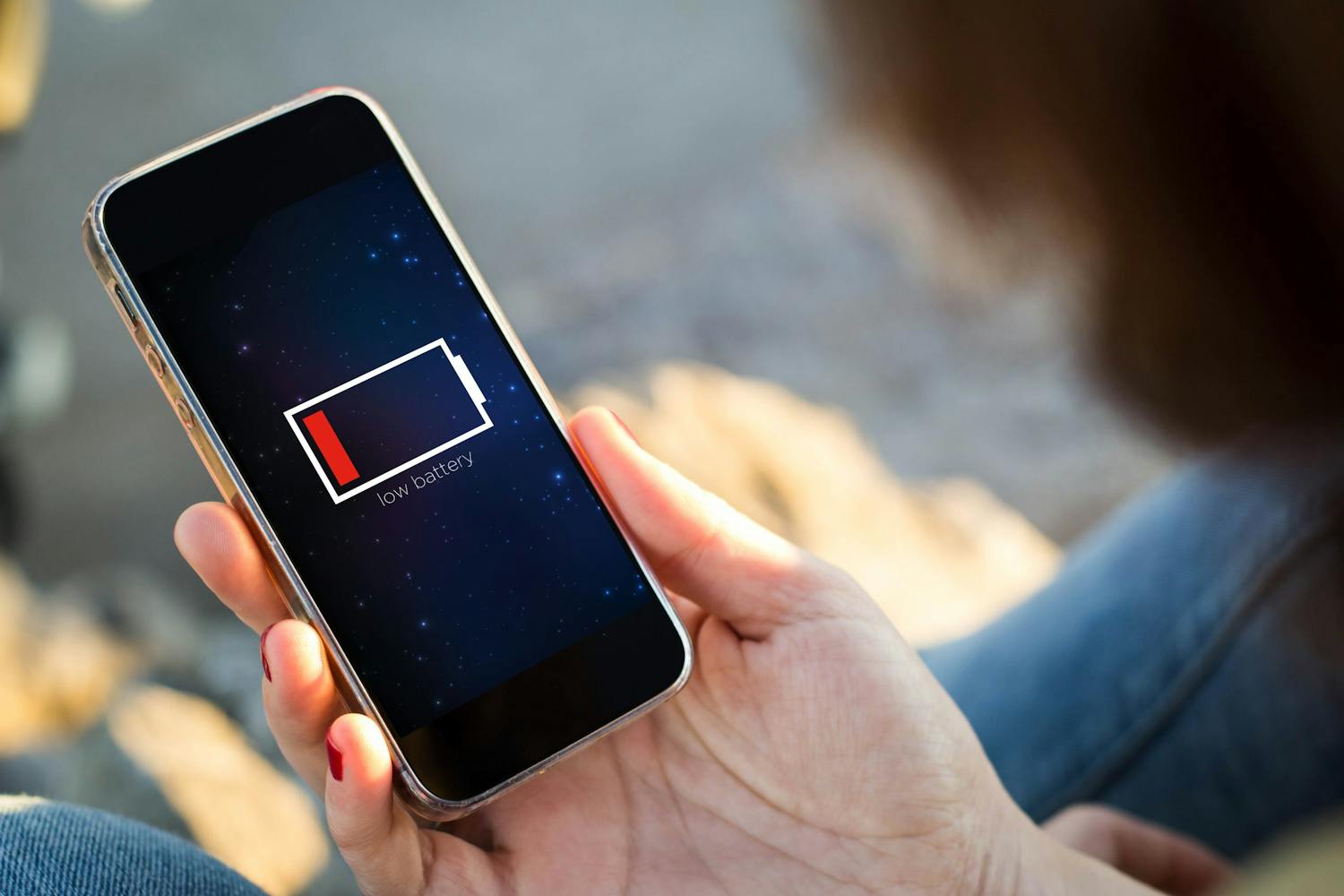Det är ingen hemlighet att världens mest populära webbläsare, Chrome, använder en hel del av datorns resurser.
Om du går till Aktivitetshanteraren i Windows med kortkommandot CTRL + Shift + Escape får du en översikt över hur dina program förbrukar datorns minne (RAM) och processorkraft. Och om du använder webbläsaren Chrome kommer du med största sannolikhet att hitta den högst upp på listan över program som suger resurser ur din dator.
Men det finns en annan webbläsare som kan göra i stort sett samma sak som Chrome - utan att dra lika mycket ström från datorn.
Få batteriet att räcka längre
Särskilt när din dator går på batteri spelar det stor roll vilken webbläsare du använder.
Chrome-konkurrenten Edge, som Microsoft står bakom, marknadsför sig som mer energieffektiv än sin konkurrent från Google.
Faktum är att Edge har ett antal verktyg som fokuserar på att spara ström eller batteri.
I den här artikeln tittar vi på de två viktigaste och presenterar en verklig innovation som snart kommer att vara en del av din Edge-webbläsare.
Läs även: Prova de dolda funktionerna i Edge och Chrome
Spara batteri med effektivitetsläge
Först och främst erbjuder Edge ett effektivitetsläge, där du kontrollerar hur datorn beter sig när den körs på batteriström.
Det läget är aktiverat som standard i Edge, men du har möjlighet att fokusera ännu mer på energi genom att optimera inställningen.
Så ändrar du effektivitetsläget i Edge
I Edge hittar du effektivitetsläget på följande sätt:
- Klicka på de tre prickarna i webbläsarens övre högra hörn.
- Välj sedan Inställningar i menyn.
- Välj nu punkten System och prestanda till vänster i fönstret.
- Under rubriken Optimera prestanda kan du nu bestämma vad som ska hända när webbläsaren körs på en dator med låg batteritid. Om du aktiverar Effektivitetsläget kommer webbläsaren att kunna köras längre på batteriet.
Läs även: Sant eller falskt: Hur ska man egentligen behandla datorns batteri?
Flikar i viloläge i Edge
En annan smart funktion i Microsoft Edge är viloläge för flikar.
I korthet innebär det att de flikar som du inte använder aktivt går in i en form av standby-läge så att de inte förbrukar ström i bakgrunden.
Det är först när du klickar på en vilande flik längst upp i webbläsaren som fliken blir aktiv igen och använder resurser.
Aktivera viloläge för flikar i Edge
Följ dessa steg för att se till att flikar i viloläge är aktiverade i Edge:
- Klicka på de tre prickarna i webbläsarens övre högra hörn.
- Välj sedan Inställningar i menyn.
- Välj nu alternativet System och prestanda till vänster i fönstret.
- Lite längre ner i fönstret aktiverar du skjutreglaget bredvid Spara resurser med viloläget flikar och Flikar i viloläge.
Lägg också märke till funktionen Prestandaidentifering längre ned i fönstret. Om du aktiverar den kommer du att få ett meddelande om en eller flera flikar orsakar problem.
Läs även: Bör du byta batteri? Så kontrollerar du batteriet i din mobil
Styr minnesanvändningen med ett reglage
Framtiden bjuder på ännu mer energibesparande fokus från Microsoft Edge.
I en kommande version av Edge kommer du att kunna ställa in en maxgräns för hur mycket minnesresurser webbläsaren kan använda på din dator. Det är publikationen Windows Latest som står bakom avslöjandet.
Genom att ställa in en övre gräns kan du se till att webbläsaren tar alla resurser från andra datorprogram som kan vara viktigare för dig.
Verktyget är fortfarande på försöksstadiet, men förväntas bli distribuerat i Edge under 2024.